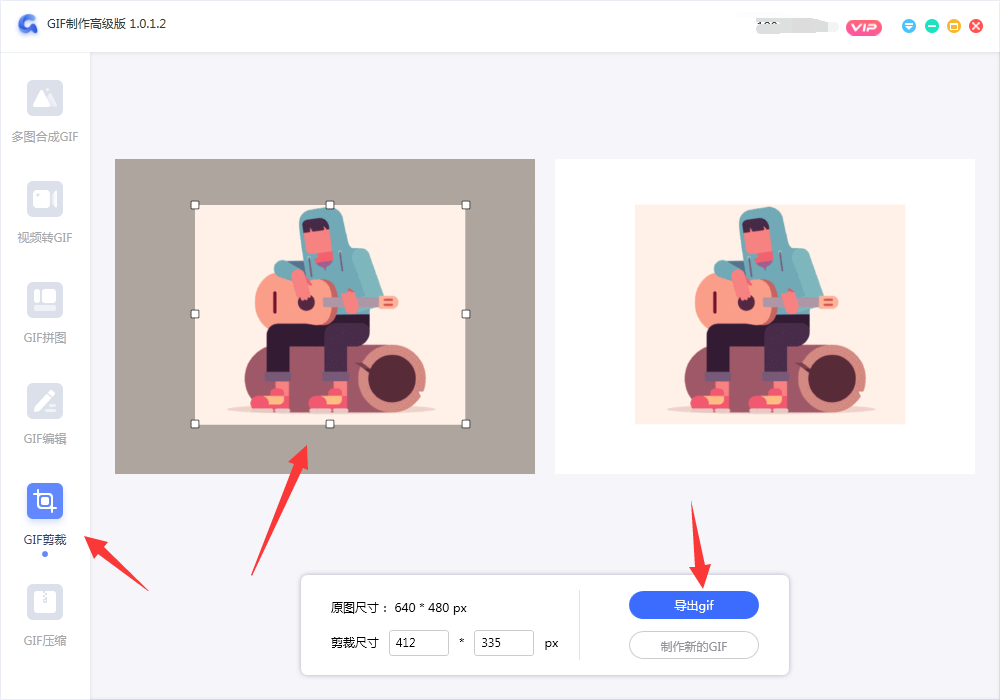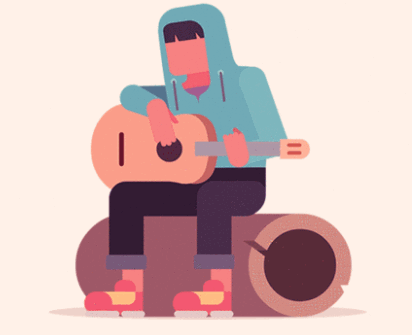小编发现很多朋友在制作gif动图的时候制作出来的图片很大,不是说体积大,而是尺寸大,如果不是要做banner或者是需要规定尺寸大小的话,其实是可以将多余的部分裁剪掉的,就好比我们从视频里截取的部分gif,其实有很多时候我们只是想要其中的某一个人物或者场景,但是截取的时候把其他的人物和场景也一起截取下来了,这时候是可以编辑裁剪一下的,gif裁剪具体怎么做呢?下面来给大家举个例子。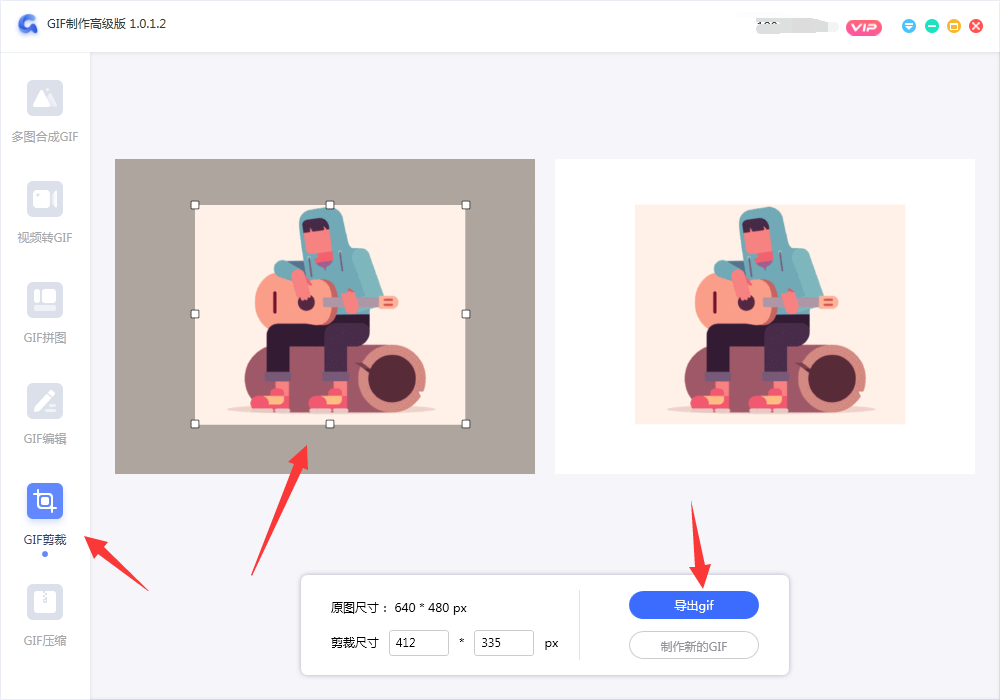
打开我拉网gif制作高级版,然后选择gif裁剪进入,将你需要裁剪的动图上传到界面中。然后选择你要裁剪的内容,调整好裁剪尺寸后,点击导出gif即可。
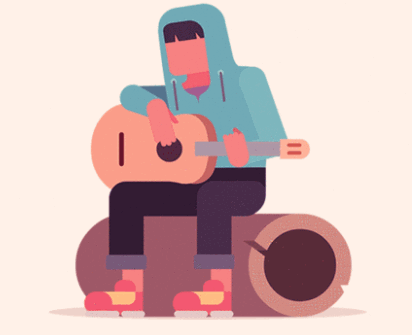
这么一看是不是小很多了呢?而且周围不需要的场景也裁剪掉了,整个图片也变得轻盈多了。

我拉网GIF制作
免费的GIF制作软件,轻松搞定表情包制作